「メルペイってなんだろう?」と思われた方に向けた記事です。
メルペイを使うことで、売上金の振込申請期限が無くなり半永久的に売上金を保有しておくことができたり、支払手数料がクレジットカードやデビットカード以外でも0円になったりというメリットがあります。
また、実店舗でも使用することができるため、1万円未満の売上金しかもっていない場合でも、ティッシュや洗剤などの生活必需品を購入することができるのです。
なので実質的に振込手数料は0円になったといっても過言ではありません。
そんな便利なメルペイと、そのメリットや操作・登録方法をこの記事では紹介します。
目次
メルペイとは?
メルペイとは、メルカリが提供しているスマホ決済サービスのことを言います。
楽天ペイやpaypayなどと同じで、かざすだけでお買い物(決済)ができるサービスなのです。
詳しいお支払いの流れは後ほど紹介します。
そしてこのメルペイは、フリマアプリ「メルカリ」で得られた技術力と膨大な顧客情報基盤が元になっています。
そのため将来的には決済手段の提供に留まらず、様々な金融サービスと提供していくことを目指しています。
参考︰メルペイ公式サイト
メルペイが利用できる端末は?
メルペイが利用できるのは特定の端末に限られています。
特定の端末とは?
- iOSのバージョンが10.1以上
- Applepayに対応している
iOSのバージョンというのは、お持ちのスマホの頭の良さのことを言います。
お持ちのスマホは定期的に頭が良くなるよう更新されます。
ですが、スマホ本体が対応できる頭の良さにも限界があるのです。
これ以上頭良くなれないよ〜!という機種では残念ながらお使い頂けません。
注意ポイント
Androidは未対応です。
iOSのバージョンの確認方法は?
iOSのバージョンは確認する必要はありません。
なぜならメルカリアプリで確認できるからです。
もしAppStoreを開いてメルカリのアップデート情報がなければ、そのままメルカリを開いてみてください。

このようにメルペイが表示されていればiOSのバージョンは対応していると分かります。
表示されていなければバージョンは10.1より低いということが分かるのです。
iPhoneでメルペイが利用できる機種
- iPhone XR
- iPhone XS
- iPhone XS Max
- iPhone X
- iPhone 8
- iPhone 8 Plus
- iPhone 7
- iPhone 7 Plus
- iPhone 6s
- iPhone 6s Plus
- iPhone 6
- iPhone 6 Plus
- iPhone SE
iPadでメルペイが利用できる機種
- iPad Pro (第 3 世代)
- iPad (第 6 世代)
- iPad Pro
- iPad (第 5 世代)
- iPad Air 2
- iPad mini 4
- iPad mini 3
Apple Watchでメルペイが利用できる端末
- Apple Watch Series 4
- Apple Watch Series 3
- Apple Watch Series 2
- Apple Watch Series 1
- Apple Watch (第 1 世代)
メルペイでできる8つの素晴らしいこと
メルペイでは、下記の8つのことを行うことができます。
メルペイでできること
- 売上金やポイントを確認すること
- 売上金の振込申請をして現金を受け取ること
- 売上金の振込申請期限を確認すること
- 振込申請履歴を確認すること
- ポイントの購入をすること
- 過去のポイント履歴を確認すること
- メルカリの売上金を、コンビニ・飲食店・ドラッグストアなど全国80万箇所以上で利用すること
- 銀行口座のお金をメルペイにチャージすること
1~6まではこれまであったメルカリにて行える機能です。
注意ポイント
メルペイに対応した端末では、これまでのポイント購入方法や売上金の振込申請方法がメルペイから行うように変更されています。
メルペイ画面での振込申請の場所はこちら
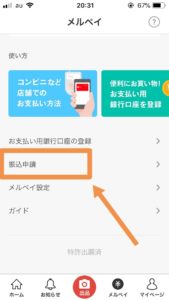
メルペイの画面の下の方にある『振込申請』から行えます。
売上履歴の確認はメルペイからできます
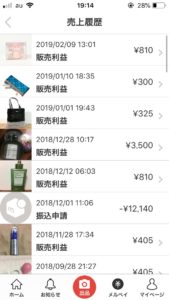
売上金ごとの振込申請期限も確認できます
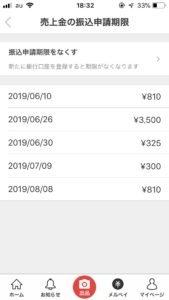
メルペイ画面で売上金からポイントを購入することができます
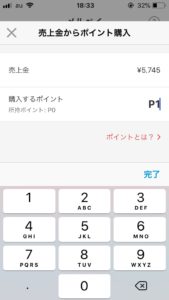
メルカリ月イチ払いの状況も確認できます
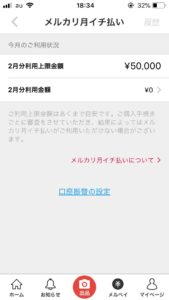
歓迎すべきは7番の全国80万箇所以上で使えるということ
これまで売上金は、下記の2つの使いみちしかありませんでした。
- 振込申請して入金をしてもらう
- ポイントを購入してメルカリ内での商品購入に使う
ですがメルペイでは、売上金を実店舗で商品購入に使うことができます。
なので振込手数料がかかるからと貯めておいた売上金で、ティッシュや洗剤などの生活必需品を買うことができるのです。
これで一層メルカリが使いやすくなりますよね!
メルペイで支払い用口座を登録するとさらにメリットが!
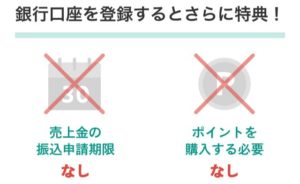
メルペイでお持ちの銀行口座を登録すると、メルカリでの商品購入や実店舗での支払いに使うことができるのです。
そのためクレジットカードを使わない方でも、コンビニやATMに入金しにいく手間がありません。
これだけだとメリットに感じられませんが、銀行口座を登録するとこんなメリットがあります。
ポイント
- 支払手数料・チャージ手数料0円
- 売上金の振込申請期限なし
- ポイントを購入する必要なし
パッと見てすごい!と思いませんか?
メルカリを使う上でのデメリットが圧倒的に少なくなっています。
支払手数料・チャージ手数料0円!
もともとクレジットカードやデビットカード以外の支払い方法では、手数料が1取引ごとに100円かかっていました。
新しく追加されたメルペイでの支払いであれば、手数料は0円で済みます。
支払い方法の種類について、詳しくはこちら
-

メルカリの支払い方法の種類をご紹介します:メルカリの基礎知識
続きを見る
また、チャージ手数料というのは銀行口座にあるお金をメルペイに入金(チャージ)することを言います。
こちらも手数料は0円です。
売上金の振込申請期限なし!
売上金には180日の振込申請期限があり、これを過ぎると自動的にメルカリに入金手続きを取られてしまいます。
お持ちの売上金が1万円未満だと、手数料が勝手に210円引かれて入金されてしまうのです。
ですが銀行口座を登録しておくと、この振込申請期限が無くなります。
なのでいつまででも半永久的に売上金を残しておくことができるのです。
登録した銀行口座は使わなくても良いため、このためだけにでも登録しておくことをおすすめします。
ポイントを購入する必要なし!
これまで売上金で商品を購入するには、一度売上金でポイントを購入する必要がありました。
ですがこの作業が無くなるのです。
売上金は直接メルペイ残高にチャージされるため、ポイントを購入することなくそのまま買い物に使うことができます。
支払い用銀行口座の登録方法はこちら
step
1トップページからメルペイ画面を開く

step
2『お支払い用銀行口座の登録』を押す
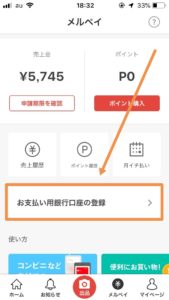
step
3『銀行口座を登録する』を押す
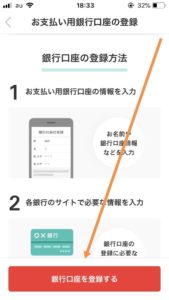
step
4銀行口座の選択をする

このあとは、名前や銀行口座番号などの情報を入力します。
その後、各銀行のサイトで登録に必要な情報を入力します。
この際銀行によって必要な情報が異なるため、各銀行のサイトの説明に従ってキャッシュカードや通帳などをもとに入力をすすめてください。
最後に4桁のパスコード(数字の暗証番号)を設定し、終了です。
注意ポイント
メルペイで登録する支払い用銀行口座は、振込申請に必要な銀行口座と別々に設定をします。
そのため支払い用銀行口座に銀行口座を登録したからといって、振込申請用の銀行口座情報が、支払い用銀行口座と同じものに変わることはありません。
ですが、振込申請と同じ銀行口座を登録することはできます。
銀行口座からの入金方法
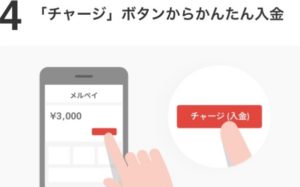
登録が完了したら、アプリから好きな金額(1,000円以上)を指定して、メルペイ残高へのチャージを行うことができるようになります。
そしてチャージした金額はメルカリや店での支払いに使うことができるのです。
この際チャージにかかる手数料は無料です。
実店舗で支払う前の設定方法
step
1メルペイの画面から、この画面を押します

step
2『設定をはじめる』を押す

step
3その後、電子マネーカードをメルカリアプリで作成する
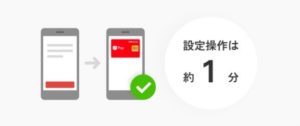
作業は1分ほどで終わり、『規約に同意する』を押す以外には基本的に『次へ』を押すだけで完了します。
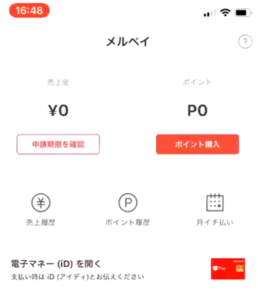
これで電子マネーカードの登録が終わりました。
登録が完了すると、『電子マネー(iD)を開く』が追加されます。
対応していない機種だと・・・
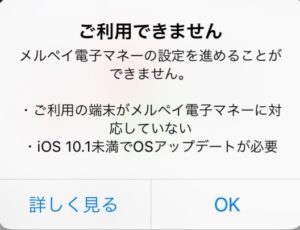
このように表示されて登録することができません。
実店舗での支払い方法と超オトクな活用方法
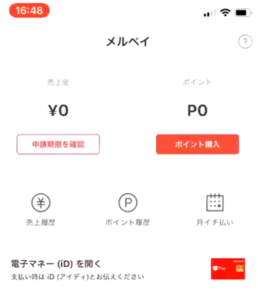
実店舗でメルペイ電子マネーを使う際は、まずメルペイ画面を開きます。
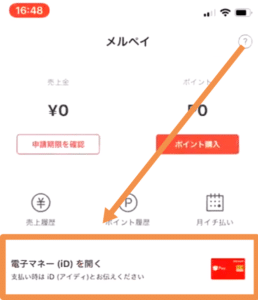
その後電子マネーを開きます。
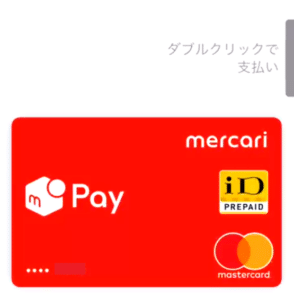
「支払いはiDで」といってかざしてダブルタップ(画面を指で2回押す)するだけです。
そして支払いが終わると、このように通知がくるようになっています。
メルペイで買ったフラペチーノはふだんよりちょっとだけなめらかだ pic.twitter.com/FRztECSVLw
— Ryusuke Chiba (@metalunk) 2019年2月13日
この通知は設定でオン・オフ切り替えることができます。
-

メルカリの通知のやり方を私の設定と合わせて紹介︰メルカリの基礎知識
続きを見る
超オトクな活用方法はこれだ
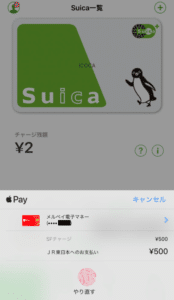
このように、メルペイを使ってSuicaにお金をチャージすることができるのです。
そのため、メルカリで稼いだお金を振込申請せず、Suicaにチャージして電車に乗ったりSuica対応の店舗で支払いに使うことができます。
Suicaをよく使う人であれば、振込申請をするメリットがもはや薄れてしまいました。
まとめ
私が使っている機種はAndroidで、嫁が使っている機種はメルペイ電子マネーに対応していない機種のためメルペイ自体は使うことができません。
ですが銀行口座は登録できるため、登録するようにしました。
これだけでも売上金の振込申請期限が無くなり、これまでより安心してメルカリを使うことができるようになったのです。
みなさんがもしメルペイ電子マネー対応機種をお持ちならおめでとうございます。
そうではなくても銀行口座だけは登録しておきましょう。
十分オトクにメルカリを使うことができるようになりますよ。











